word方正小标宋gbk字体在哪-word方正小标宋gbk字体位置介绍
- 王林转载
- 2024-03-18 14:04:051429浏览
php小编百草在使用Word时,有时会遇到需要使用特定字体的情况。而Word方正小标宋GBK字体是一款常用的字体之一。那么,Word方正小标宋GBK字体在哪呢?下面让我们一起来详细了解一下Word方正小标宋GBK字体的位置和使用方法。
第一步:将方正小标宋简体下载到电脑本地文件夹。
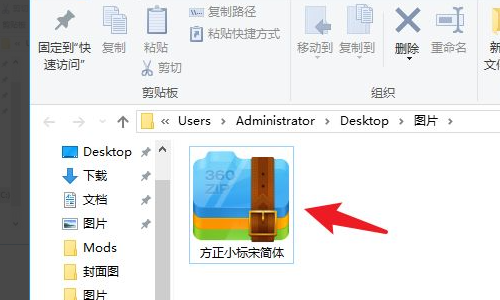
第二步:解压压缩包,然后打开方正小标宋简体文件夹。
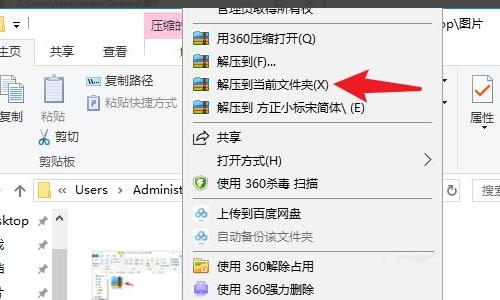
第三步:找到方正小标宋简体文件,选中文件进行复制。
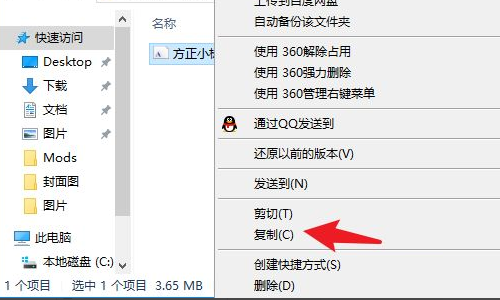
第四步:打开win10操作系统下的控制面板。
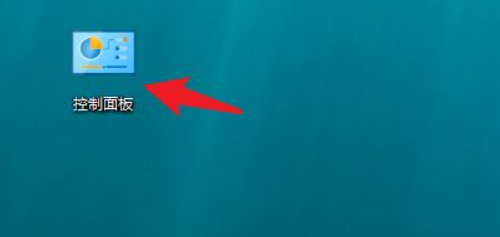
第五步:在控制面板找到字体文件夹,点击打开。
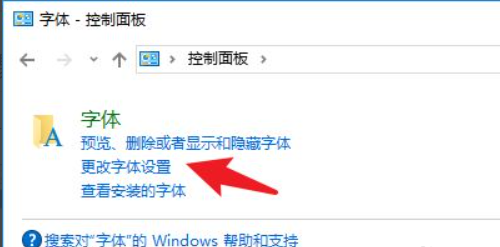
第六步:将刚刚复制的方正小标宋简体,粘贴到字体文件夹中。
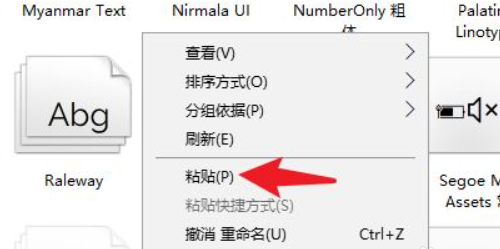
第七步:安装完毕后,用户就可以使用方正小标宋简体了。
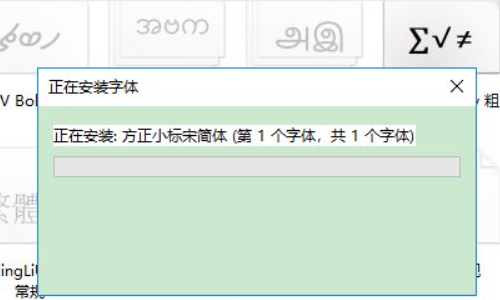
以上是word方正小标宋gbk字体在哪-word方正小标宋gbk字体位置介绍的详细内容。更多信息请关注PHP中文网其他相关文章!
声明:
本文转载于:onlinedown.net。如有侵权,请联系admin@php.cn删除

